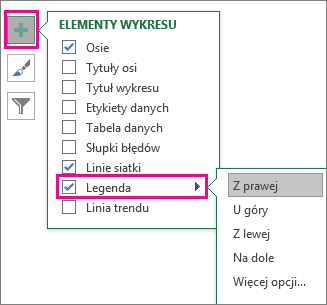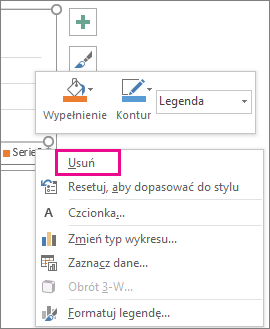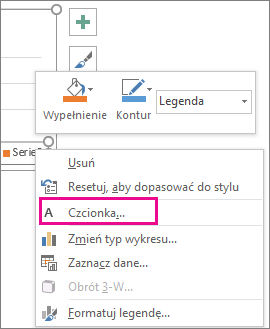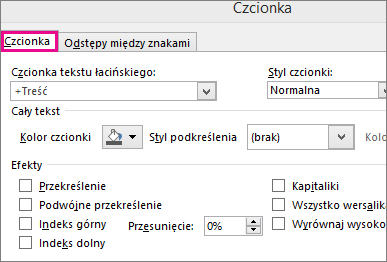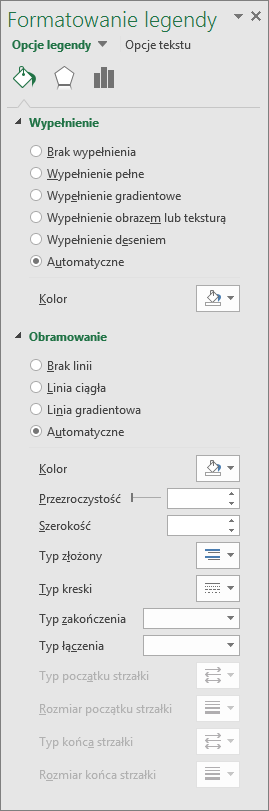-
Kliknij wykres, do którego chcesz dodać legendę, kliknij przycisk Elementy wykresu
-
Aby zmienić lokalizację legendy, kliknij strzałkę obok pozycji Legenda , a następnie kliknij odpowiednią lokalizację.
Porady:
-
Domyślnie legenda nie przesłania wykresu. W przypadku ograniczeń miejsca można zmniejszyć rozmiar wykresu, klikając pozycję Więcej opcji , a następnie czyszcząc pole wyboru Pokaż legendę bez nakładania się wykresu .
-
Aby usunąć legendę, kliknij ją prawym przyciskiem myszy, a następnie kliknij polecenie Usuń.
Po dodaniu legendy wykresu możesz wykonać wiele czynności, aby zmienić jej wygląd.
Zmienianie czcionki lub rozmiaru czcionki
-
Kliknij prawym przyciskiem myszy legendę, a następnie kliknij pozycję Czcionka.
-
Na karcie Czcionka wprowadź odpowiednie zmiany dotyczące czcionki lub rozmiaru czcionki.
Zmienianie obramowania lub tła legendy
-
Kliknij prawym przyciskiem myszy legendę, a następnie kliknij polecenie Formatuj legendę.
-
W okienku zadań Formatowanie legendy wybierz odpowiednie opcje.
Porada: Dodanie efektu do legendy może skutecznie wyróżnić ją na wykresie. Kliknij pozycję Efekty , a następnie wybierz odpowiedni efekt. Dostępne są różne efekty, w tym cienie, poświaty i wygładzające krawędzie. (Uważaj, aby nie przesadź: prawdopodobnie nie chcesz zaśmiecać prezentacji danych).
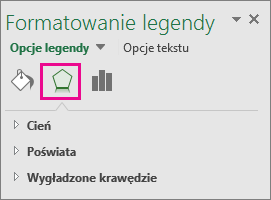
Legenda może zwiększyć czytelność wykresu, ponieważ umożliwia umieszczenie etykiet serii danych poza obszarem kreślenia wykresu. Możesz zmienić położenie legendy oraz dostosować jej kolory i czcionki. Możesz również edytować tekst w legendzie, a także zmienić kolejność wpisów w legendzie.
-
W menu Widok kliknij polecenie Układ wydruku.
-
Kliknij wykres, a następnie kliknij kartę Projekt wykresu.
-
Kliknij pozycję Dodaj element wykresu > legendę.
-
Aby zmienić położenie legendy, wybierz pozycję Do prawej, Do góry, Do lewej lub Do dołu. Aby zmienić format legendy, kliknij pozycję Więcej opcji legendy, a następnie wprowadź odpowiednie zmiany formatowania.
W zależności od typu wykresu niektóre opcje mogą być niedostępne.